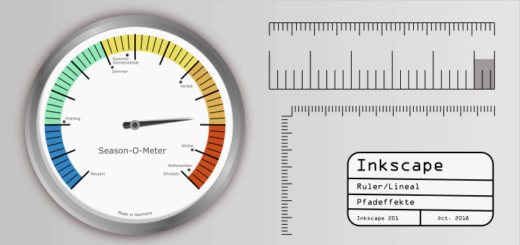Inkscape 014 – Gekachelte & kreisförmige Klone
Klonen ist nicht einfach nur ein Mittel um Objekte zu kopieren, sondern kann auch zur Gestaltung und Konstruktion verwendet werden. Hier werden einige dieser unendlichen vielen Möglichkeiten vorgestellt. Schachbrettmuster als Übung und kreisförmiges Klonen.
Skills: Easy
Plugin: Nein
Im Dialogfenster Gekachelte Klone erzeugen hat man verschiedene Karteireiter: Symmetrie, Verschiebung, Maßstab, Weichzeichner & Deckkraft, Farbe und Nachzeichnen (siehe Bild unten).
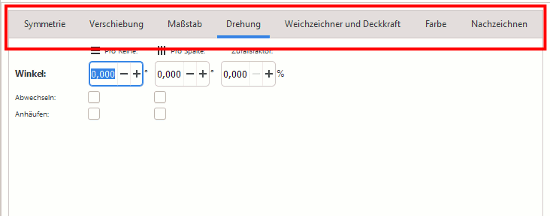
Gekachelte Klone Optionen
Je nach Aufgabe reicht es manchmal aus, Einstellungen bei nur einem dieser Reiter vorzunehmen. In anderen Fällen kombiniert man die Settings verschiedenen Reiter. Kombination benötigt z. B. das Klonen im Kreis.
Objekte duplizieren
Das Schachbrettmuster ist ein Beispiel, wo nur ein Reiter benötigt wird, um die Aufgabe auszuführen. Als Erstes ein Quadrat aufziehen, mit einem hellen Grau als Füllfarbe. Dieses Quadrat wird nun mit dem Shortcut STRG-D dupliziert, exakt neben dem ersten Objekt ausgerichtet und schwarz eingefärbt (siehe Animation unten).

Quadrate kopieren, spiegeln
Beide Quadrate wiederum kopieren, horizontal spiegeln und exakt an die Unterkante der beiden oberen Felder ablegen. Alle gemeinsam markieren und mit dem Shortcut STRG-G gruppieren.
KLonen
Über Bearbeiten – Klonen – Gekachelte Klone erzeugen wird das entsprechende Dialogfenster geöffnet. Hier wählt man unter Symmetrie – P1 einfache Verschiebung aus. Unter Reihen und Spalten jeweils 4 eingeben, auf den Erzeugen-Button klicken und schon sollte das fertige Schachbrettmuster erscheinen (siehe Bild unten).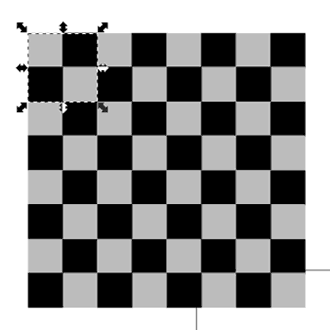
Um die einzelnen Objekte nun voneinander zu trennen, geht man wieder den Weg über Bearbeiten – Klonen – Klonverbindung auftrennen.
Im Kreis klonen, Sterne kreisförmig anlegen
Das kreisförmige Klonen macht nur unwesentlich mehr Mühe. Hier werden verschiedene Reiter im Klonen-Dialog kombiniert. Das Endergebnis wird ausschauen wie im Bild unten zu sehen ist (siehe Bild unten).
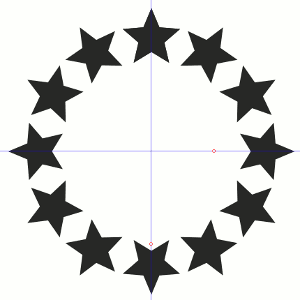
Rotierte Klone
Gestartet wird damit das ein Stern aufgezogen wird. Selbstverständlich braucht man eine Achse, um die sich gedreht wird. Man klickt den Stern nochmals an, damit der Drehpunkt in der Mitte erscheint (siehe Bild unten).
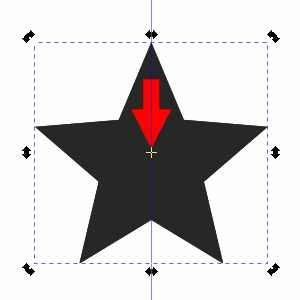
Drehpunkt (versetzen)
Mit gedrückter STRG-Taste zieht man diesen Mittelpunkt jetzt nach unten. STRG deshalb, weil man den Drehpunkt so gerade nach unten ziehen kann, ohne nach der Seite zu verrutschen (siehe Bild unten).
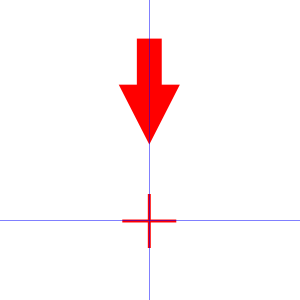
Verschobener Drehpunkt
Der Kreis soll aus 12 Sternen bestehen. Ein Kreis hat 360° Grad und 360°/12 = 30°. Dreißig Grad, das muss man sich merken. Die Zahl wird für die Einstellungen benötigt:
Symmetrie: P1 – einfache Verschiebung, Reihen = 1, Spalten = 12
Verschiebung: x-Verschiebung – Pro Spalte = -100 % (Achtung: Minus 100 !!)
Drehung: Winkel – Pro Spalte = 30°

Symmetrie, Verschiebung, Drehung
Dann auf Erzeugen klicken und schon sollte die Sterne kreisförmig gesetzt worden sein.
Im nachfolgenden Beispiel wurde erst einen Kreis aufgezogen und diesem eine schwarze Kontur zugewiesen. Um diesen Kreis sollen die Sterne laufen. Um den Mittelpunkt des Kreises zu markieren, sind Hilfslinien gezogen worden, um den Kreismittelpunkt zu markieren. Dann einen ersten Stern erstellen, dessen Mittelpunkt wie oben beschrieben zum Kreismittelpunkt gezogen und den Klon-Vorgang mit den oben vermerkten Werten starten. Fertig ist der Kranz aus Sternen.